ללא לוח שנה למעקב אחר אירועים, חלק מהאנשים ילכו לאיבוד לחלוטין. בעוד שיש הרבה יישומי לוח שנה שונים ב-App Store, אפל כוללת אפליקציה "בסיסית" בכל אייפון.
תוכן
- פוסטים קשורים:
-
העתק אירועים על פני לוחות שנה
- שכפל או העתק אירוע באפליקציית לוח השנה של אפל
- שינוי הגדרות זמן הפגישה המתוכנן לפי דקות
-
איך שולחים הזמנה ליומן דרך iMessage?
- אם אתה מתוסכל מאפליקציית לוח השנה של אפל, הנה כמה מהחלופות המועדפות עלינו:
-
כיצד לעבוד עם תצוגות לוח שנה שונות ב-Apple Watch שלך
- שנה את מצב תצוגת לוח השנה של Apple Watch שלך!
-
כיצד לסנכרן ימי הולדת בפייסבוק עם יומן האייפון שלך
- להלן השלבים שעליך לנקוט אם אתה רוצה להוסיף ימי הולדת לחברי פייסבוק או אירועים אחרים לאפליקציית היומן באייפון שלך:
-
סיכום
- פוסטים קשורים:
- סנכרן את יומן Google שלך עם יומן אפל (ולהיפך)
- כיצד להשתמש בתכונת זמן הנסיעה של לוח השנה באייפון
- הוסף אירועי פייסבוק ליומן של האייפון או האייפד שלך
- לוח השנה האהוב עליי באייפון: יומן גוגל
- סנכרן את יומן Google ו-iCal
סביר להניח שאתה כבר יודע לעשות דברים בסיסיים כמו להוסיף אירועים. עם זאת, אנחנו הולכים להסתכל על כמה מהטיפים והטריקים הפחות מוכרים לצרכי לוח השנה שלך.
העתק אירועים על פני לוחות שנה
יש כמה בעיות באפליקציית לוח השנה של אפל, מכיוון שיש פונקציונליות מוגבלת.
ברגע ש"בעיה" כזו מתעוררת כאשר אתה מנסה להעתיק או לשכפל אירועים עם הגדרות קבועות מראש של לוח השנה.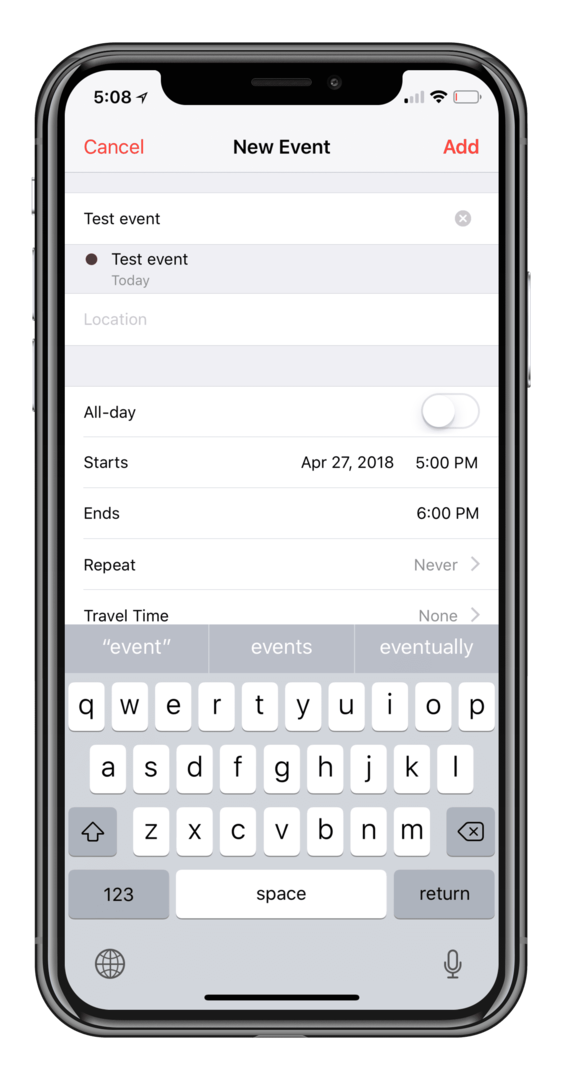
עם זאת, יש דרך לעקיפת הבעיה עבור אלה שרוצים להעתיק אירועים באמצעות אפליקציית לוח השנה של iOS באייפון, אייפד או iPod Touch שלך.
שכפל או העתק אירוע באפליקציית לוח השנה של אפל
- פתח את אפליקציית לוח השנה באייפון, אייפד או iPod
- הקש על אירוע שברצונך לשכפל
- בחר את לחצן העריכה כדי לפתוח את פרטי ערוך
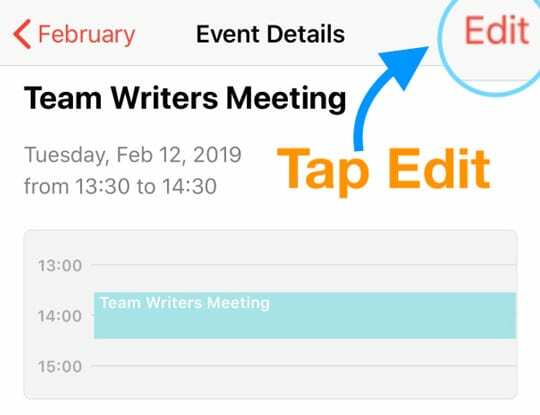
- העתק את כותרת האירוע על ידי בחירת הכל ולאחר מכן העתקתו

- חזור לתצוגת לוח השנה
- הקש על סמל "+" בפינה השמאלית העליונה כדי להתחיל אירוע חדש
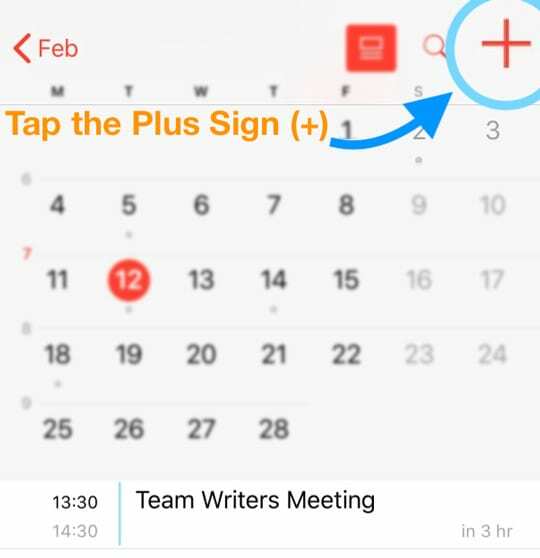
- הדבק את כותרת האירוע הקודם ברשומת הכותרת
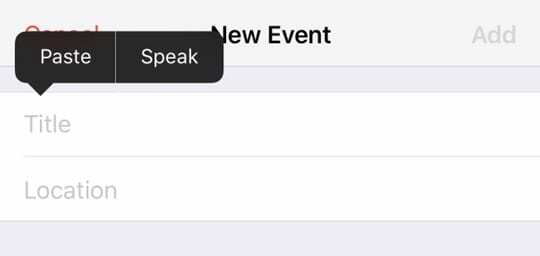
- לאחר שתזין את הכותרת, חפש את אותו אירוע שכותרתו יופיע ממש מתחת לכותרת
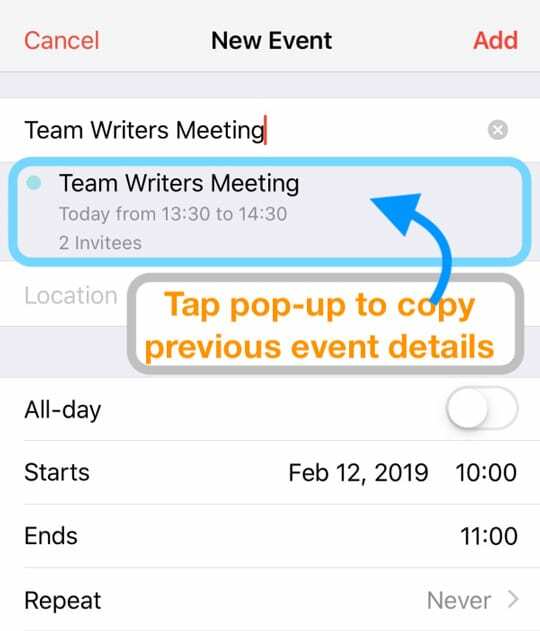
- הקש על החלון הקופץ הזה.
- כל המידע מועבר לאירוע החדש שאתה מנסה ליצור
- שנה את התאריך
- סקור את שאר פרטי האירוע ובצע את כל השינויים הרצויים, כמו שינוי היומן המיועד, הוספה או הסרה של מוזמנים, חזרה על הגדרות הפגישה, עדכון התראות וכדומה
- לאחר שתסיים, הקש הוסף
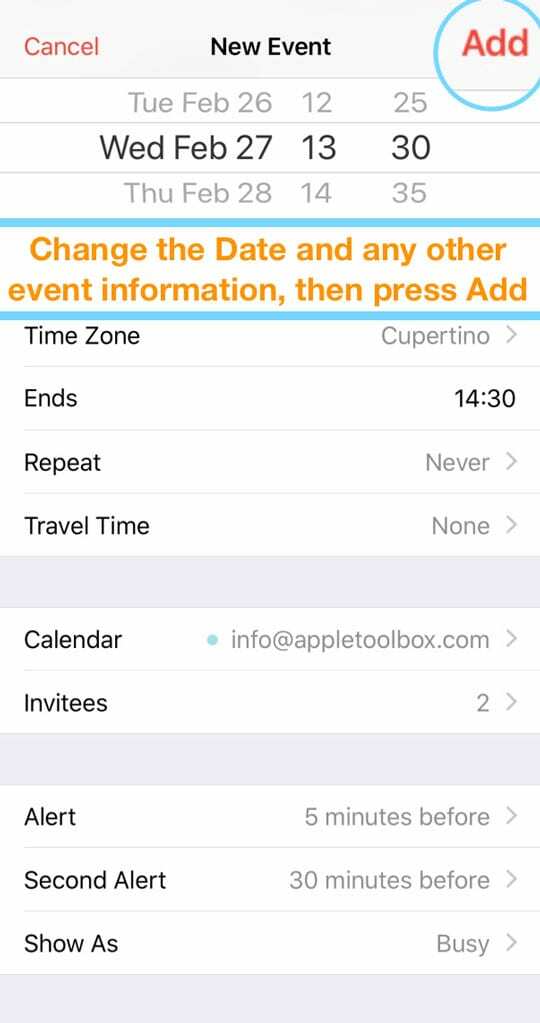
- עיין בלוח השנה שלך וודא שהאירוע הועתק לתאריך החדש שלך
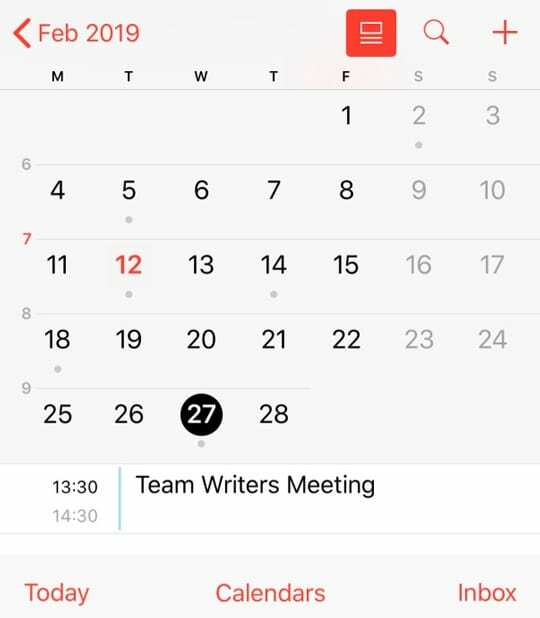
- אפליקציית יומן iOS שולחת אוטומטית את הזמנות האימייל של המוזמנים שלך לאירוע החדש!
- נכון לעכשיו, אפליקציית לוח השנה תומכת בהזמנות למייל בלבד, לא ב-iMessage או בהודעת טקסט
- המוזמנים מקבלים אימייל המבקש מהם להגיב. כאשר הם מאשרים או דחו, אתה מקבל התראה
- הצג את תגובות ההזמנה הנוכחיות על ידי הקשה על שם האירוע ביומן שלך
שינוי הגדרות זמן הפגישה המתוכנן לפי דקות
בכל פעם שאתה יוצר אירוע חדש, בדרך כלל ניתנת לך האפשרות למרווחים של 5 דקות.
עם זאת, יש ביצת פסחא קטנה המאפשרת לך לעבור בקלות בין מרווחים של 5 דקות לדקה בודדת.
להלן השלבים שעליך לנקוט כדי לראות אפשרויות דקה אחר דקה:
- פתח את אפליקציית לוח השנה.
- לאירוע חדש, הקש על הסמל "+" בפינה השמאלית העליונה והזן את פרטי הפגישה
- לאירוע שכבר מתוזמן, הקש על האירוע עצמו ולחץ על ערוך כדי להציג פרטים
- בחר אחד מהם מתחיל אוֹ מסתיים
- הקש פעמיים על הבחירה כדי לשנות מרווחים של 5 דקות לדקה אחת
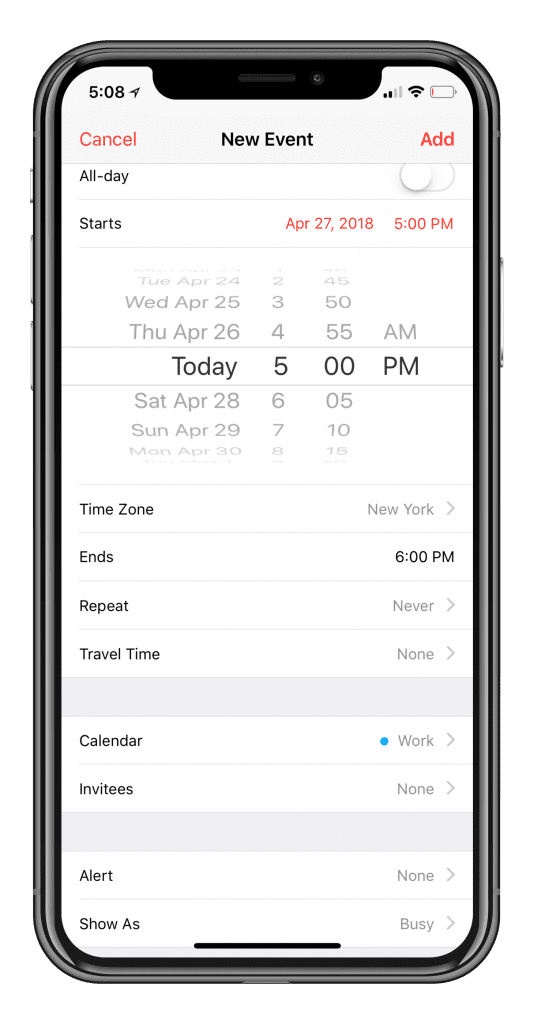
- לפני
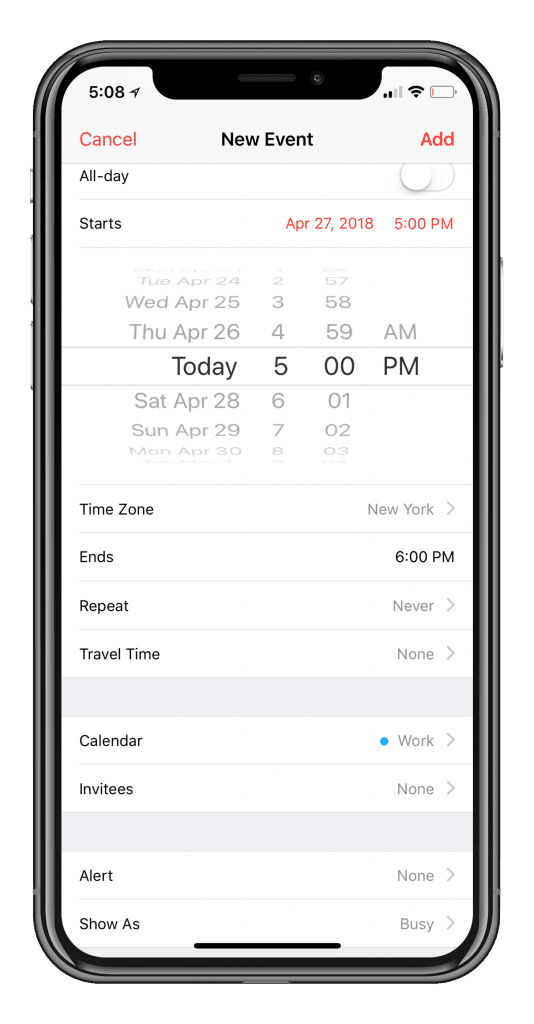
- לאחר
- כדי לחזור אחורה, הקש עליו שוב כדי לראות את המרווחים של 5 דקות
זו אולי לא הדרך הטובה ביותר לתזמן אירועים, אבל אם אתה צריך תזכורת ברגע מסוים, אתה יכול להשתמש ביומן.
איך שולחים הזמנה ליומן דרך iMessage?
לאחר שיצרת אירוע, יש סיכוי די טוב שתרצה לשלוח כמה הזמנות. ובכן, אלא אם כן אתה מתכנן לשבת לבד במשך המסיבה.
אתה יכול לעבור ולשלוח הזמנות באימייל דרך אפליקציית לוח השנה. אבל, זה לא מאוד פרודוקטיבי ויכול להיות די מעצבן אם החברים שלך לא בודקים את המיילים שלהם.
למרבה הצער, אם אתה "מוגבל" לאפליקציית לוח השנה של אפל, אתה תהיה תקוע בשיטת הדוא"ל.
עם זאת, אם יש לך אפליקציה של צד שלישי כמו Fantastical אז אתה באמת יכול לשלוח הזמנות לאירועים דרך iMessage!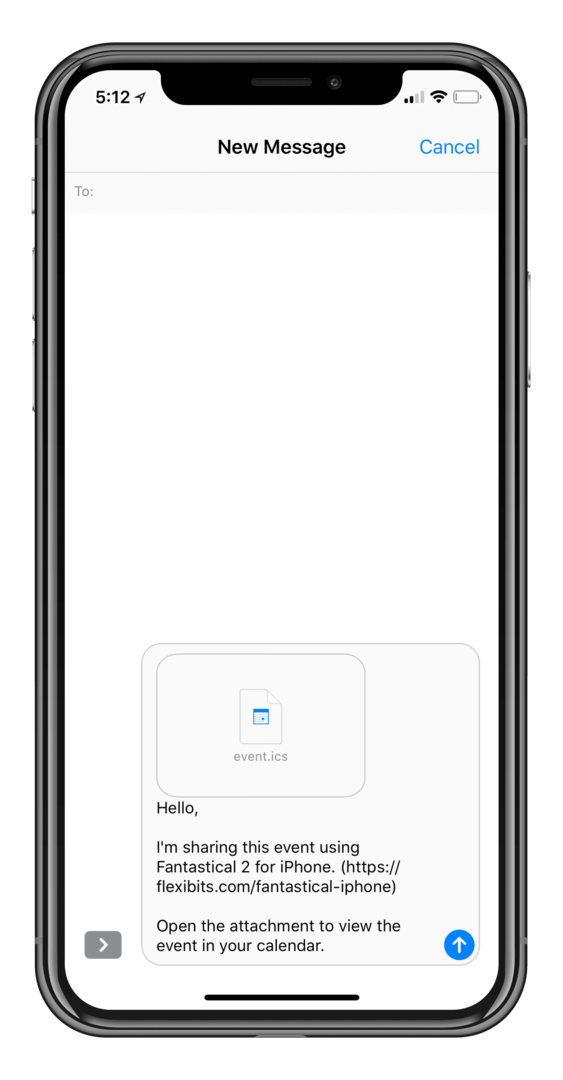
תכונה זו מגיעה בעזרת תכונת הגרירה והשחרור החדשה שנוספה עם iOS 11 ומעלה.
אם אתה הבעלים של Fantastical, תבצע את השלבים הבאים:
- לִפְתוֹחַ פנטסטי
- מצא את האירוע שאתה רוצה לשתף
- לחץ והחזק את האירוע וגרור החוצה מהתצוגה הרגילה
- בזמן קיום האירוע, לכו הביתה ופתחו את iMessage
- שחרר את האירוע לגוף ההודעה
אם אתה מתוסכל מאפליקציית לוח השנה של אפל, הנה כמה מהחלופות המועדפות עלינו:
- פנטסטי ($4.99)
- לוחות שנה 5 ($6.99)
- יומן גוגל (חינם)
- לוח שנה זעיר (חינם)
כיצד לעבוד עם תצוגות לוח שנה שונות ב-Apple Watch שלך
ה-Apple Watch הוא ללא ספק אחד המוצרים הגדולים ביותר של אפל מאז האייפון. החברה כבשה את שוק השעונים החכמים בסערה, כשהיא מחזיקה בראש שוק.
היכולת להציץ למטה אל פרק כף היד שלך כדי לקבל את כל המידע שאתה צריך מבלי לשלוף את הטלפון שלך זה מדהים.
עם זאת, כשזה מגיע לאפליקציית לוח השנה בפועל, יש טיפ שאולי לא ידעת עליו.
תצוגת ברירת המחדל באפליקציית לוח השנה היא בסדר גמור, אבל האם ידעת שיש שלושה מצבי תצוגה שונים?
שנה את מצב תצוגת לוח השנה של Apple Watch שלך!
- פתח את אפליקציית לוח השנה ב-Apple Watch שלך
- כפה מגע בתצוגת ברירת המחדל
- בחר איזו תצוגה ברצונך שתוצג, מתוך רשימה, יום או היום!

משתמשי Apple Watch רבים אינם יודעים על כך, למרות הבעלים של השעון החכם במשך די הרבה זמן.
למרבה המזל, לאפל יש כמה טיפים וטריקים עבור Apple Watch שאנו עדיין מגלים.
כיצד לסנכרן ימי הולדת בפייסבוק עם יומן האייפון שלך
פייסבוק הייתה בכותרות מהרבה מהסיבות הלא נכונות לאחרונה. עדיין יש אנשים שמשתמשים בפייסבוק באופן דתי ורוצים לעקוב אחר כל האירועים השונים.
אירועים אלה עשויים להיות אירועים ממשיים או יכולים להיות משהו פשוט כמו יום ההולדת של החברים שלך. אמנם היה חשש שפייסבוק ואפל הסירו את היכולת הזו, אבל נראה שיש פתרון.
להלן השלבים שעליך לנקוט אם אתה רוצה להוסיף ימי הולדת לחברי פייסבוק או אירועים אחרים לאפליקציית היומן באייפון שלך:
- פתח חלון חדש ב ספארי
- לך ל facebook.com ולהיכנס
- פתח חלון נוסף ב-Safari, תוך הישארות מחוברת
- לך ל facebook.com/events
- לחץ על לחצן רענון העמוד בסרגל החיפוש של כתובת האתר או הקש על כפתור השיתוף בתחתית ובחר בקש אתר שולחן עבודה

- לאחר שהדף נטען במצב שולחן העבודה, תצטרך לצבוט ולהגדיל כדי למצוא את הקישורים המתאימים
- בפינה הימנית התחתונה, חפש תיבה שאומרת: "אתה יכול להוסיף את האירועים שלך ל-Microsoft Outlook, Google Calendar או Apple Calendar"

- מתחת לזה, יהיו שני קישורים: אירועים קרובים ו ימי הולדת
- בעת לחיצה על אלה, מופיעה תיבת דו-שיח המודיעה לך "אתר זה מנסה להראות לך הזמנה ליומן. אתה רוצה לאפשר את זה?" הקש על אפשר כדי להתקדם

- ההודעה עשויה לשאול גם אם ברצונך להוסיף אותם ליומן שלך
- בחר הוסף הכל או בחר כל אירוע והוסף אחד לאחד

- לאחר השלמת פעולה זו, זה לוקח לטלפון שלך כמה רגעים, אבל האירועים מופיעים
סיכום
אלו רק כמה טיפים וטריקים פחות מוכרים לשימוש בלוח השנה באייפון שלך.
אם יש לך עוד כמה טיפים וטריקים, אתה רוצה לראות מכוסה, נשמע בתגובות למטה!
- אתה יכול גם להתחיל אירוע חדש ולאחר מכן להגדיר שעת התחלה וסיום, ואז להתחיל להקליד כמה מילים של שם פגישה השתמשת בעבר ואתה אמור לראות כמה אפשרויות קופצות של פגישות קודמות עם אותה כותרת או שהכילו אותן מילים. הקש על הפגישה שברצונך לשכפל וכל המידע מועבר לאירוע החדש שלך!
- כך אני משכפל אירוע של אפליקציית יומן iOS בעת שימוש באייפד או באייפון שלי.
- מצא את האירוע ביומן שברצונך להעתיק
- פתח את האירוע ולחץ על ערוך
- שנה את ההגדרה 'חזרה' ל'כל יום'
- שנה את חזרת הסיום ליום הבא ממש (כך שהאירוע חוזר רק פעם אחת)
- הקש על בוצע כדי לשכפל את האירוע הזה ליום הבא באותו זמן
- כעת, פתח את האירוע השני (זה שיצרת זה עתה באמצעות תכונת החזרה) ובחר ערוך
- שנה את הגדרת החזרה שלו ל- Never
- הקש על סיום
- מההודעה הקופצת, בחר לשמור לאירועים עתידיים.
- אל תבחר שמור עבור אירוע זה בלבד!
- פתח שוב את האירוע הראשון
- הקש על ערוך ושנה את הגדרת החזרה שלו ל- Never
- הקש על סיום
- מההודעה הקופצת, בחר לשמור לאירועים עתידיים
- פתח שוב את האירוע השני ועדכן את התאריך והשעה שלו וכל מידע אחר על הפגישה למה שאתה רוצה.
- הקש על בוצע כאשר ביצעת את כל השינויים
אנדרו הוא סופר עצמאי המבוסס על החוף המזרחי של ארה"ב.
הוא כתב עבור מגוון אתרים לאורך השנים, כולל iMore, Android Central, Phandroid ועוד כמה. כעת, הוא מבלה את ימיו בעבודה בחברת HVAC, תוך כדי אור ירח ככותב עצמאי בלילה.
